发布时间:2019-09-26 11:24:17来源:40407作者:40407游戏网
剪映功能特别多样,是现在最火的第三方修改软件,大家清楚如何用剪映来修改视频的播放速度吗?很多不清楚的朋友看过来,今天小编带着各位来看一看。
1、在视频编辑界面中,点击左下角的剪辑选项。
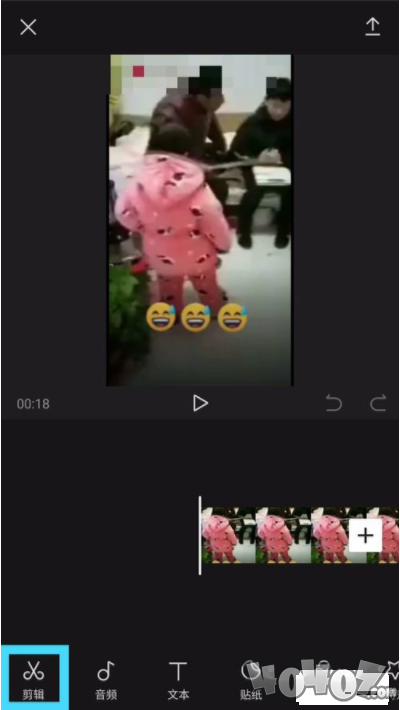
2、然后就能看到变速选项了,点击打开。
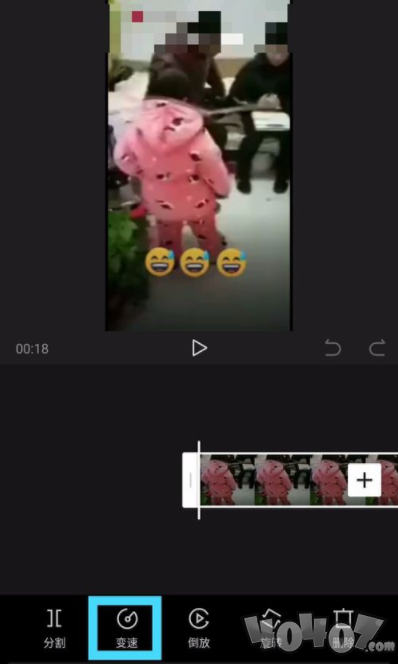
3、在底部的滑块上,往右移动就是快速播放。
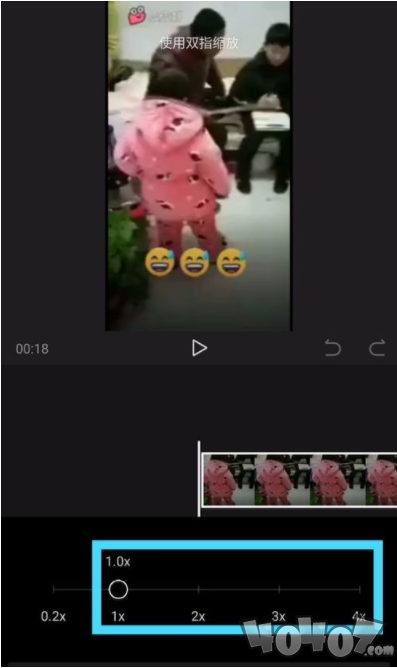
4、如果往左移动滑块,就是慢速播放,默认的速度是1X。
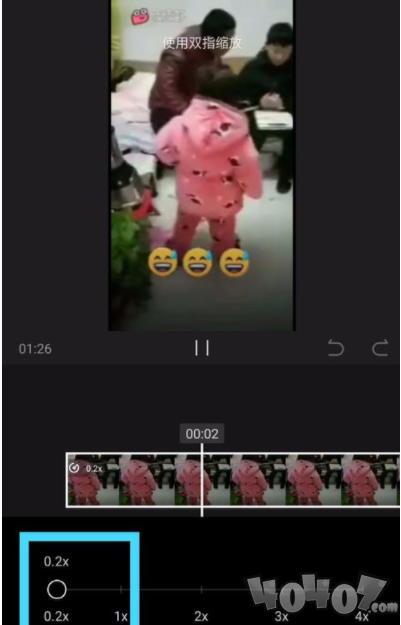
5、设置好速度后,点击底部对号,退出速度设置界面。
6、然后在返回的界面中,再点击一下底部的对号,退出剪辑界面。
7、再点击右上角的箭头,就可以导出制作的视频。
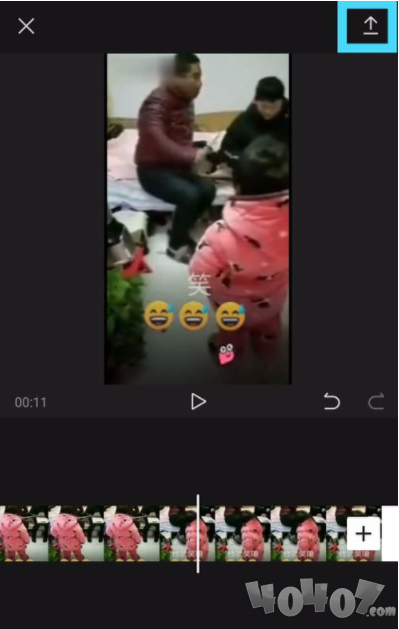
敢问大家都学会了吗?很简单的吧,希望这个教程能帮助到大家,大家多多关注一下。

2024-10-30
球球大作战名字颜色代码大全 球球大作战名字颜色代码可复制使用教程
崩坏星穹铁道模拟宇宙不可知域活动有什么 模拟宇宙不可知域活动玩法攻略
新月同行预抽卡打印箱怎么选择 新月同行预抽卡打印箱选择攻略
泡泡先锋2024最新兑换码礼包 有效兑换码礼包汇总
骗子酒吧游戏红屏怎么回事 骗子酒吧红屏解决办法
英雄联盟2024最年轻的世界冠军是谁 lol2024最年轻的世界冠军介绍一览
大侠立志传龙脉宝藏刷新地点在哪里 龙脉宝藏刷新地点一览
和平精英刺激战场征服模式怎么玩 和平精英刺激战场征服模式玩法介绍
地下城与勇士起源迷幻晶石怎么获得 迷幻晶石获得攻略